Firmware del rotador TP-Link TL-WR1043nd y TP-Link TL-WR1045nd

- 4072
- 866
- Eva Caldera
Firmware del rotador TP-Link TL-WR1043nd y TP-Link TL-WR1045nd
Decidí preparar las instrucciones para actualizar el firmware en los enrutadores TP-Link TL-WR1045nd y TP-Link TL-WR1043nd. Al mismo tiempo, en un látigo de mi TL-WR1045nd y le mostraré en detalle qué y cómo hacerlo, para actualizar fácilmente el software del enrutador.
Dado que estos dos modelos son casi los mismos, las instrucciones decidieron hacer uno. Mostraré sobre el ejemplo de TP-Link TL-WR1045nd. El proceso de firmware TP-Link TL-WR1043nd en sí mismo solo diferirá en el archivo de software. Daré un enlace al software de carga para ambos modelos. Y así, el proceso de conexión y actualización a través del panel de control no es diferente.
Actualizar el software que necesita. Por ejemplo, en el último firmware para TL-WR1045nd, apareció el soporte para módems USB 3G. Todo funciona bien, revisado. Bueno, hay mejoras menores. Por ejemplo, aparece el soporte para la aplicación Tether (un programa para administrar un enrutador).
Carga de firmware y preparación para actualizar
En primer lugar, necesitamos descargar un nuevo firmware. Si no sabe si hay una nueva versión para su enrutador, puede entrar en su configuración e inmediatamente en la página principal indicará la versión "Building Poe" (la primera línea).
En cuanto al firmware de OpenWRT y DD-WRT, parecen ser para estos modelos. Pero, no te aconsejaría que flash. Y todo funciona bien en el firmware nativo. En cualquier caso, aquellos que desean instalar OpenWRT, o DD-WRT, y saben por qué comprenderán este problema sin ningún problema. Y si no sabe cómo instalar esto, entonces no lo necesita.
El firmware debe descargarse estrictamente para su modelo y para su versión de hardware. La versión de hardware se puede ver desde abajo en la pegatina, en el enrutador mismo. Por ejemplo, tengo TP-Link TL-WR1045nd de la versión de hardware de VER: 2.0.

Necesita descargar el firmware solo desde el sitio oficial. Doy enlaces a la página de descarga para ambos modelos:
- TP-Link TL-WR1043nd - http: // www.TP-Linkru.Com/descargar/tl-wr1043nd_v3.Html#firmware
- TP-Link TL-WR1045nd - http: // www.TP-Linkru.Com/descargar/tl-wr1045nd_v2.Html
Seguimos el enlace correcto (ver no confundir), seleccionar la versión, abrir la pestaña "Software Built -in".
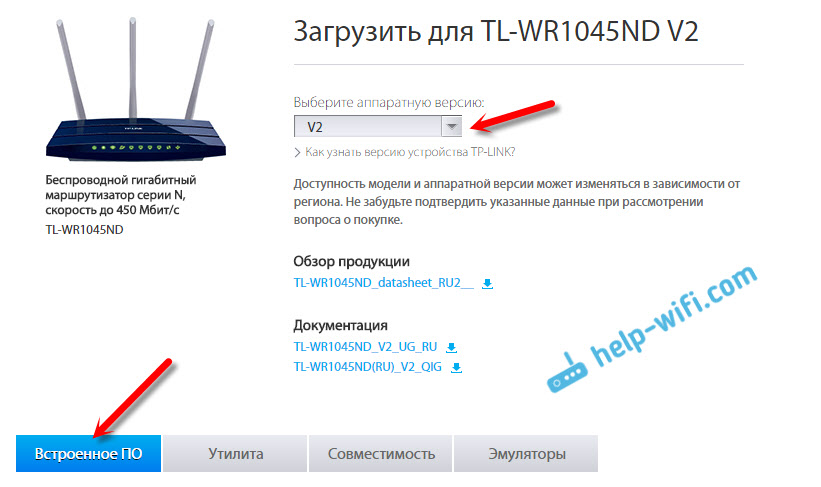
El primer firmware de la lista, el más nuevo. La versión, la fecha de lanzamiento, los cambios y otra información se indicarán allí. Para descargar, haga clic en el enlace y guarde el archivo en la computadora.

A continuación, abrimos el archivo y eliminamos el archivo del firmware en sí, con la extensión .Papelera.

Conecte un enrutador de firmware
Necesitamos un cable de red, que conectaremos un enrutador a una computadora o una computadora portátil.
El software actualizado solo se puede conectar por cable. Es mejor no actualizar la conexión inalámbrica, el enrutador puede fallar. Si su computadora portátil tiene Wi-Fi, entonces es mejor apagarla.
El cable de red, que viene con el enrutador, está conectado en el enrutador en el conector LAN y en la computadora al conector de la tarjeta de red.
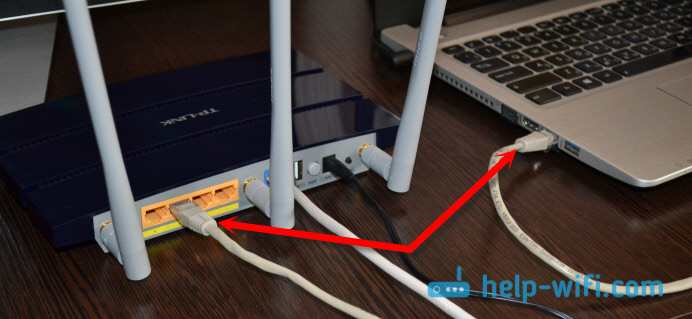
Encienda el poder del enrutador y entra en la configuración. Abra el navegador y vaya a la dirección Tplinkwifi.Neto, o 192.168.0.1. Ingrese el nombre y el inicio de sesión del usuario (Factory: Admin y Admin), y entramos en el panel de control.
El proceso de actualización del firmware en el enrutador TP-Link TL-WR1045nd y TL-WR1043nd
Vamos a la pestaña Herramientas del sistema (herramientas del sistema). Haga clic en el botón "Seleccionar archivo" y seleccione el archivo de firmware en la computadora.

Para iniciar, haga clic en el botón "Actualizar".

El proceso de actualización irá. Atención! No apagamos nada, no cierran, pero solo espera.
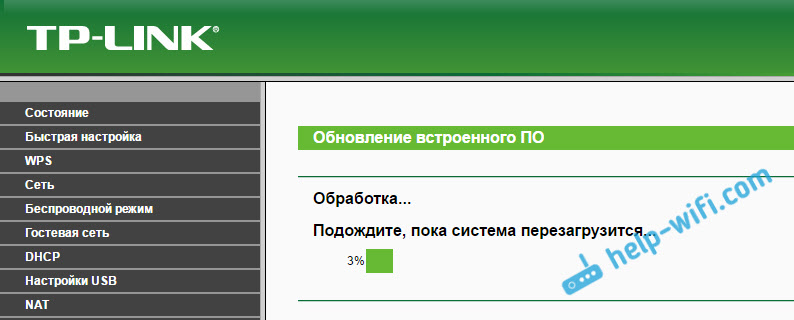
El enrutador se reiniciará, y eso es todo, puedes usar.
Quizás también sea útil para configurar TP-Link TL-WR1045nd. Deja preguntas en los comentarios. Los mejores deseos!
- « Enrutador D-Link Dir 850L-Home con Gigabit Wi-Fi
- Wi-Fi Internet en una casa privada. Selección de un enrutador y qué Internet conectar »

